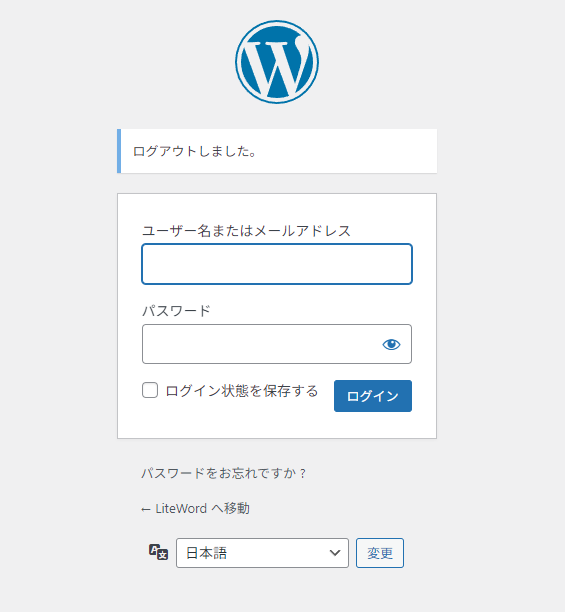このページでは、士業・専門家向けWordPressテンプレート「SORAIRO」の使い方を、動画で解説いたします。
このテンプレート「SORAIRO」のデザインや構成は、10年間、多くの企業のウェブサイトを手がけてきたディレクター兼デザイナー「shin」が、その経験の元制作しました。
shinが一貫して追求してきたのは、専門家にとって不可欠な
これらをWebサイトで最大限に表現できるよう、洗練されたデザインと、お客様が必要な情報へスムーズに辿り着ける構成を細部まで設計しました。
そのため本テンプレートは、行政書士の先生はもちろん、弁護士などの法律家、経営コンサルタント、カウンセラーといった、信頼性がビジネスの基盤となる全ての専門家の皆様に最適化されています。
動画をご覧いただくことで、ウェブサイト制作の専門知識がなくても、直感的に操作を進めることが可能です。
まずはこの解説動画で基本的な操作方法をマスターし、その後でご自身のビジネスに合わせて自由にカスタマイズしていきましょう。
あなたの専門性と魅力を伝える公式サイトの完成を、心より応援しております。
STEP 0レンタルサーバーの契約~WordPressのインストール
既にレンタルサーバーをお持ちの方は、このステップは必要ありません。
レンタルサーバーにWordPressのインストールのみ行ってください。
STEP 1ログイン方法
以下のステップでWordPressダッシュボードにログインします。
ステップ1:サイトのURLを確認
ご自身のWordPressサイトのトップページURLを準備します。
例: https://あなたのサイトURL.com
ステップ2:ログインURLへアクセス
ブラウザのアドレスバーに、サイトURLの末尾へ「/wp-admin」と入力し、アクセスします。
例: https://あなたのサイトURL.com/wp-admin
【注意点】
セキュリティ対策やサイトのカスタマイズにより、ログインページのURLが上記標準の「/wp-admin」から変更されている場合があります。
その場合は、サイトの管理者またはウェブサイト制作者にご確認ください。
ステップ3:ログイン情報を入力
表示されたログイン画面に、以下の情報を入力します。
これらはWordPressインストール時に設定したものです。
ステップ4:「ログイン」ボタンをクリック
情報を入力後、「ログイン」ボタンをクリックします。
ステップ5:ダッシュボード表示の確認
認証情報が正しければ、WordPressのダッシュボード(管理画面)が表示されます。これでサイトの管理作業を開始できます。
STEP 2テーマの切り替え
1.テーマのダウンロード
- まず「LiteWordテーマ」のダウンロードページにアクセスしてください。
- ページ内の「テーマをダウンロード」ボタンをクリックして、テーマファイルをダウンロードします。
※ダウンロードされるファイルは.zip形式です。
2.テーマファイルの確認
ダウンロードが完了したら、PCに保存された.zipファイルが正しくダウンロードされているか確認します。
※Zipファイルを解凍しないでくださいね。
3.Wordpressダッシュボード(管理画面)へのログイン
次に、あなたのWordPressの管理画面(ダッシュボード)にログインしてください。
ブラウザであなたのWordPressサイトのURLに「/wp-admin」を追加してアクセスすると、下記のログイン画面を開くことが出来ます。
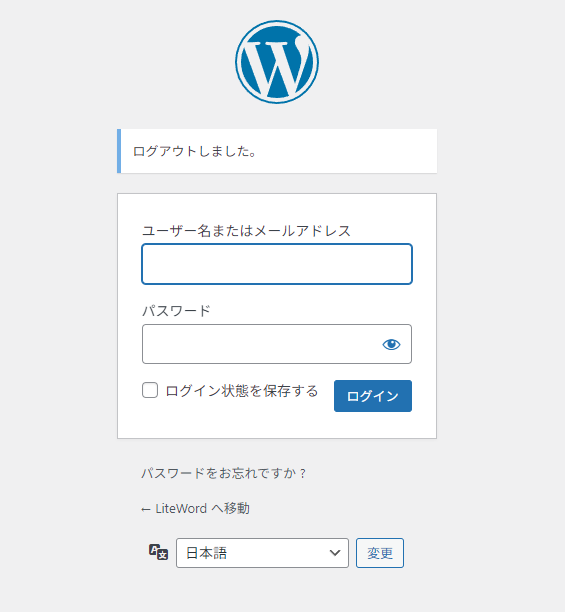
管理者のユーザー名とパスワードを入力して、ログインしてください。
4.テーマのインストール
- 左側のメニューから「外観」→「テーマ」をクリックします。
- 上部の「新規追加」ボタンをクリックし、その後「テーマのアップロード」を選択します。
- 「ファイルを選択」ボタンをクリックして、先ほどダウンロードしたテーマの
.zipファイルを選択します。
- 「今すぐインストール」をクリックして、テーマをアップロードします。
- 「有効化」をクリックしてテーマを反映させます。
以上でテーマのインストール完了です!
STEP 3購入データ(テンプレート)の反映処理
STEP 4パーマリンクの設定
- パーマリンクとは?
- なぜ設定する必要があるのか?
- 基本以外にしないと、お知らせ一覧などの機能が利用できない
- 後から変更をしてはいけない
STEP 5デザイン初期設定
STEP 6必要な固定ページの制作
STEP 7ナビゲーションメニューの制作
STEP 8固定ページ編集基本操作
- リンク設定
- 段落(テキスト)
- 見出し
- カラム
- 画像
- リンク
などなどの、固定ページ編集にあたっての基本操作を解説させていただきます。
STEP 9トップページの制作
STEP 10事業内容ページの制作
STEP 11採用ページの制作
説明動画制作中です。もうしばらくお待ちください。
STEP 12お問い合わせページの制作
説明動画制作中です。もうしばらくお待ちください。
STEP 13サンクスページの制作
説明動画制作中です。もうしばらくお待ちください。
STEP 14お問い合わせフォームの制作
- 固定ページの制作
- フォームの設定
- サンクスページの設定
- Google reCAPTCHA の設定方法(迷惑メール対策)
STEP 15投稿(ブログ)の作り方 基本
試しに、ブログ(投稿)を作ってみましょう!ここでは、ChatGPTを利用してブログを一気に作っていきます。
STEP 16投稿ページのレイアウト・デザイン
説明動画制作中です。もうしばらくお待ちください。
STEP 17お知らせ一覧ページの制作
説明動画制作中です。もうしばらくお待ちください。
STEP 18サイドバーの項目の設定方法
- カテゴリー一覧
- バナー
- 執筆者の情報
- ナビゲーションメニュー
STEP 19バージョンの更新方法
- テーマの更新
- WordPressの更新
- プラグインの更新
- PHPの更新